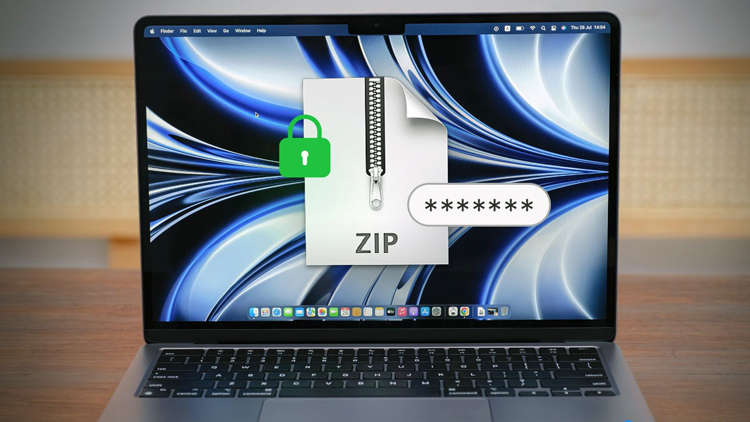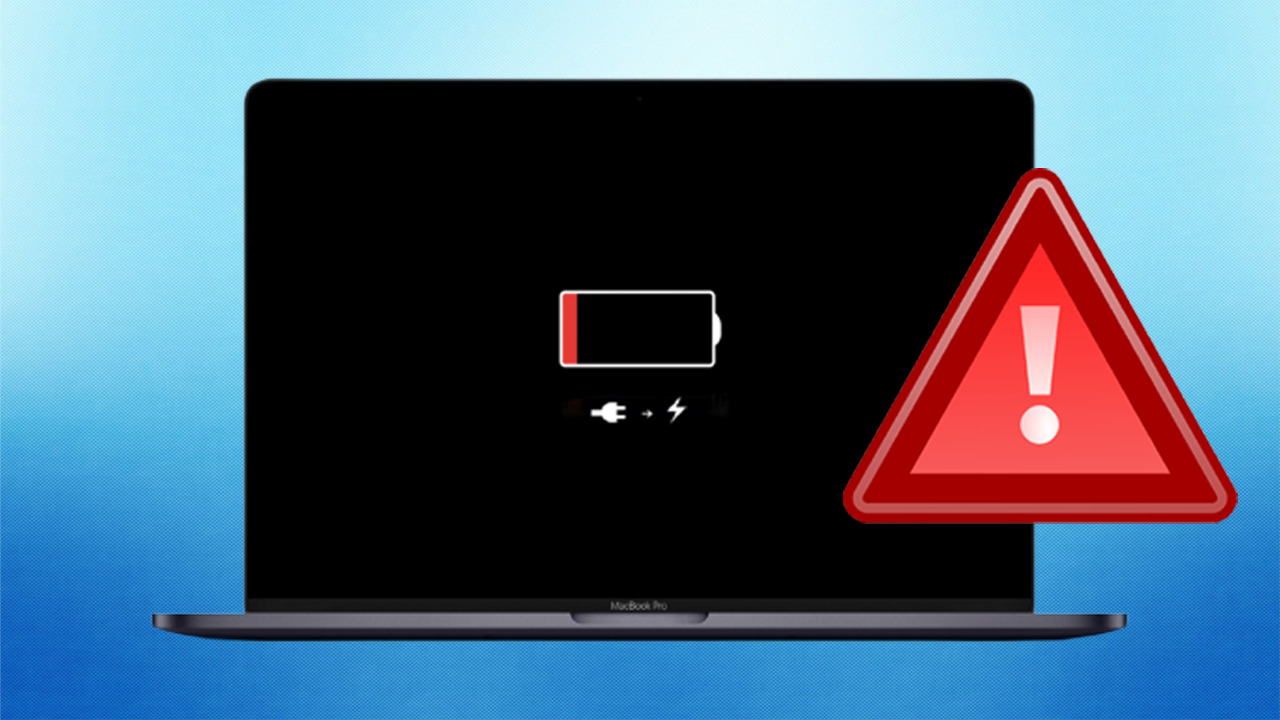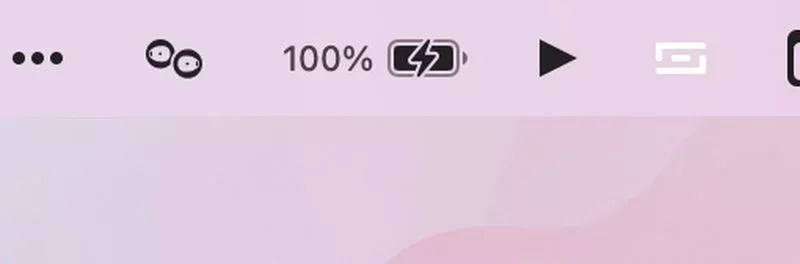Nhiều người lo lắng rằng MacBook Air không có quạt tản nhiệt sẽ bị nóng và ảnh hưởng đến tuổi thọ của máy. Nếu bạn cũng đang thắc mắc về vấn đề này hãy cùng theo dõi bài viết “MacBook Air M1 có nóng không?” dưới đây để tìm ra câu trả lời nhé!
1. MacBook Air M1 có bị nóng không?
Năm 2020, Macbook Air được cải tiến so với các đời trước bằng việc thay con chip Intel sang con chip M1. Không chỉ mang đến hiệu năng mạnh mẽ, con chip M1 còn có khả năng tự động tản nhiệt giúp MacBook hoạt động như những chiếc iPhone, iPad. Chính vì lý do đó Macbook Air M1 hoạt động vô cùng tốt dù không dùng quạt.
Khách hàng mà Apple hướng đến với dòng MacBook Air M1 là dân văn phòng, học sinh, sinh viên. Những người dùng này hầu như chỉ thực hiện các tác vụ nhẹ như học tập, sử dụng các phần mềm tin học, lướt web,... Với các ứng dụng này, MacBook Air M1 có thể chạy mượt mà không bị nóng.

MacBook Air M1 là sản phẩm dành cho học sinh/sinh viên và dân văn phòng
MacBook Air M1 không có quạt tản nhiệt sẽ không bị nóng khi chạy các tác vụ từ nhẹ đến cơ bản như Youtube, Ps, Ai,... Chỉ khi chạy các tác vụ nặng trong thời gian dài, sản phẩm mới bị nóng.
2. Khi nào MacBook Air M1 sẽ bị nóng?
MacBook Air M1 bị nóng không phải do không có quạt mà vì những nguyên nhân dưới đây:
-
Máy hoạt động tác vụ nặng: MacBook Air M1 sẽ bị nóng khi người dùng thực hiện các tác vụ nặng, quá sức như chơi một số game online, chỉnh sửa video, làm phim hoạt hình hay một số tác vụ đồ họa chuyên nghiệp khác. Thực tế, nếu các sản phẩm máy tính, điện thoại hoạt động “quá sức” trong thời gian dài cũng xảy ra hiện tượng nóng máy.
-
Máy hoạt động liên tục trong 7- 8h giờ liền: Cho dù là có quạt tản nhiệt thì máy hoạt động liên tục suốt nhiều giờ liền sẽ bị nóng. Đối với MacBook Air M1 hoạt động liên tục 7 - 8 giờ sẽ bị nóng, khi đó cần cho máy nghỉ ngơi khoảng 15 - 30 phút.
-
Máy chạy quá nhiều ứng dụng cùng lúc: Việc chạy quá nhiều ứng dụng cùng lúc là quá tải với MacBook Air M1 và dễ dàng dẫn đến tình trạng máy bị nóng.
-
Máy được dùng trong môi trường có nhiệt độ cao liên tục: Macbook Air M1 cũng sẽ bị nóng lên nếu hoạt động trong môi trường nắng nóng với nhiệt độ trên 40 độ C liên tục.
-
Máy không được vệ sinh làm xuất hiện tình trạng bám bụi: Mặc dù MacBook Air M1 hạn chế được bụi bẩn bám vào trong các phần cứng của máy nhưng khi sử dụng thời gian dài vẫn sẽ bị bám bụi, làm cho MacBook bị nóng lên.
-
Máy bị nhiễm virus: phần mềm và phần cứng của Macbook đều có khả năng nhiễm virus. Khi máy bị nhiễm virus máy nhanh bị nóng, các thao tác trên máy chậm và dễ bị tắt màn hình.

MacBook Air M1 bị nóng sẽ ảnh hưởng đến quá trình sử dụng và chất lượng máy
Lưu ý: Những nguyên nhân trên không chỉ xảy ra ở MacBook Air M1 mà tất cả các dòng MacBook hay laptop khác.
>>> Bạn nên sử dụng các dòng máy sở hữu cấu hình mạnh như MacBook Air M1 13'' 16GB 256GB, máy sẽ hạn chế nóng và không gặp vấn đề về nhiệt độ cao, điều này giúp người dùng có thể sử dụng lâu dài mà không lo máy bị nóng như các mẫu laptop khác.
3. Cách khắc phục MacBook M1 bị nóng
MacBook bị nóng là vấn đề không thể tránh khỏi khi sử dụng vậy nên bạn cần biết những cách khắc phục dưới đây để có thể tự xử lý ngay tại nhà.
-
Làm việc tại không gian mát mẻ và có nhiệt độ ổn định: Nên làm việc ở những không gian mát mẻ, nhiệt độ ổn định và thông thoáng. Hạn chế thường xuyên mở máy làm việc trong môi trường quá nóng như trong phòng kín, ngoài trời hay bất cứ đâu có nhiệt độ quá cao.
-
Làm vệ sinh định kỳ máy: Cần thường xuyên vệ sinh MacBook, có thể vệ sinh 6 - 9 tháng một lần đảm bảo máy luôn được sạch sẽ, không bụi bẩn. Ngoài việc máy ít bị nóng thì còn giúp máy bền và đẹp hơn.
-
Kiểm tra để tắt các ứng dụng ngầm đang chạy trên máy: Điều này sẽ giúp bạn tiết kiệm được tài nguyên của CPU. Cách kiểm tra như sau: Mở Giám sát Hoạt động > Chọn Tất cả các Quy trình > Nhấn vào CPU > Nhấn vào cột %CPU. Nếu thấy ứng dụng nào sử dụng trên 70% CPU bạn nên đóng chúng.
-
Nên Backup dữ liệu thường xuyên: Sử dụng Time Machine để sao lưu dữ liệu và các bước sao lưu dữ liệu như sau: Đầu tiên, nhấn vào biểu tượng Apple bên góc trái màn hình. Sau đó, chọn System Preferences, chọn Time Machine, click Backup Disk. Cuối cùng, chọn ổ cứng ngoài bạn định sao chép dữ liệu, tích vào ô Back Up Automatically.
-
Tránh đặt máy lên những nơi dễ làm tích tụ nhiệt: Trong quá trình làm việc, không đặt máy lên các loại chất liệu như chăn, gối, đệm bởi nó sẽ làm tích tụ nhiệt dẫn đến máy dễ tăng nhiệt độ.
-
Thường xuyên cập nhật hệ điều hành MacOS: Cập nhật thường xuyên hệ điều hành MacOS để phòng chống virus được tốt nhất. Hoặc bạn có thể sử dụng các phần mềm quét virus để kiểm tra máy thường xuyên nhằm đảm bảo an toàn.

Thường xuyên kiểm tra và bảo dưỡng để MacBook luôn bền đẹp và sử dụng không bị nóng
>>> Tham khảo: Nếu thắc mắc làm sao biết MacBook M1 sạc đầy, bạn có thể kiểm tra biểu tượng pin ở góc phải trên cùng màn hình. Khi máy sạc đầy, biểu tượng sẽ hiển thị một dấu sét bên trong biểu tượng pin hoặc thông báo trạng thái "Đã sạc đầy" trong Trung tâm điều khiển.
4. Vậy có nên mua MacBook Air M1 không?
MacBook Air M1 được biết đến là chiếc MacBook đáng mua nhất thời điểm hiện tại. Không những tính năng nổi trội, vẻ ngoài bắt mắt mà giá thành sản phẩm cũng vô cùng phải chăng. Dù MacBook Air M1 không có quạt nhưng điều đó không ảnh hưởng đến người dùng khi sử dụng đúng mục đích của Apple.
MacBook Air M1 đặc biệt phù hợp với đối tượng là học sinh/sinh viên, dân văn phòng hay người thiết kế đồ họa không chuyên. Với những đối tượng này, họ chỉ sử dụng các tác vụ nhẹ và trung bình nên không có khả năng làm nóng máy. Còn đối với những người như thiết kế chuyên nghiệp, chuyên chỉnh sửa video hay dựng phim thì không nên mua MacBook Air M1 mà nên cân nhắc sang MacBook Pro M1.
Để chắc chắn rằng có nên mua các sản phẩm MacBook M1 cụ thể là MacBook Air M1 hay không, hãy tìm hiểu sản phẩm TẠI ĐÂY.
Theo dõi đến đây, bạn đã có câu trả lời chính xác cho băn khoăn: MacBook Air M1 có nóng không. Nếu còn câu hỏi khác liên quan đến sản phẩm này như MacBook Air M1 giá bao nhiêu hay các thông tin khuyến mãi thì bạn có thể liên hệ Oneway để được hỗ trợ nhanh chóng, chính xác.
Thông tin liên hệ:
- Hotline: 0246 681 9779
- Website: https://onewaymacbook.vn/
- Fanpage: https://www.facebook.com/ONEWAY.MACBOOK/
- Showroom:
-
Cơ sở 1: 416 Cầu Giấy - Q.Cầu Giấy, Hà Nội
-
Cơ sở 2: 66 Thái Hà, Q.Đống Đa, Hà Nội
-
Cơ sở 3: 313 Đường 3/2, P.10, Q.10, TP.HCM
-
Cơ sở 5: 161 Khánh Hội, P.3, Q.4, TP HCM
-
Cơ sở 6: 71-73 Nguyễn Văn Cừ - P.Ngọc Lâm - Q.Long Biên - TP.Hà Nội
-
Tìm hiểu thêm các bài viết khác:





.png)